Configuración de VPN Client en RV215W
Objetivo
Una red privada virtual (VPN) es una red establecida entre varias ubicaciones remotas, por ejemplo, cuando las oficinas pequeñas se comunican con la sede central. Un cliente VPN es un medio de conexión con la VPN. El protocolo de túnel de punto a punto (PPTP) es un procedimiento de red que protege las conexiones entre ubicaciones remotas a través de una VPN.
Este artículo explica cómo configurar los clientes VPN en el RV215W.
Dispositivos aplicables
· RV110W
Versión del software
•1.1.0.5
Clientes VPN
Configuración PPTP
Paso 1. Inicie sesión en la utilidad de configuración web y elija VPN > VPN Clients. Se abre la página Clientes VPN:
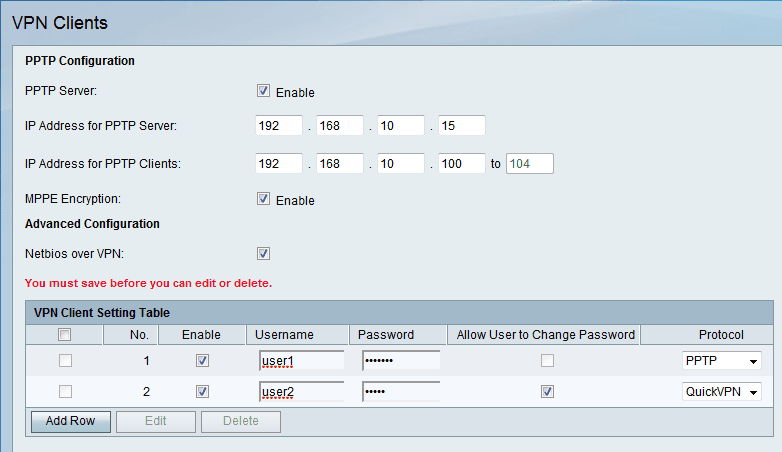
Paso 2. Verifique el servidor PPTP para permitir cambios en el servidor PPTP.
Paso 3. Introduzca la dirección IP del servidor PPTP en el campo IP Address for PPTP Server (Dirección IP para el servidor PPTP).
Paso 4. Introduzca el intervalo de direcciones IP de los clientes PPTP en el campo Dirección IP para clientes PPTP.
Paso 5. Marque la casilla de verificación Encriptación MPPE para habilitar Microsoft-Point-to-Point Encryption (MPPE). La opción PPTP con MMPE permite que VPN utilice PPTP como protocolo de túnel.
Paso 6. Marque la casilla de verificación Netbios over VPN para permitir la comunicación de NetBIOS sobre el túnel VPN. Network Basic Input Output System (NetBIOS) es un protocolo que permite a los ordenadores comunicarse entre sí a través de la LAN.
Paso 7. Click Save.
Agregar cliente VPN

Paso 1. Haga clic en Agregar fila.
Paso 2. Marque la casilla de verificación Enable para habilitar el cliente VPN.
Paso 3. Introduzca el nombre de usuario del cliente en el campo Nombre de usuario.
Paso 4. Introduzca la contraseña del cliente en el campo Contraseña.
Paso 5. Elija el protocolo deseado en la lista desplegable Protocol . Las opciones disponibles son:
· PPTP: utiliza el protocolo de control de transmisión (TCP) y el encapsulado de routing genérico (GRE). PPTP no proporciona confidencialidad ni cifrado.
· QuickVPN: utiliza el protocolo de transferencia de hipertexto (HTTP) seguro para toda la autenticación y negociación de parámetros de cifrado, pero la conexión de datos es pura seguridad de protocolo de Internet (IPsec). Proporciona confidencialidad y proporciona un túnel cifrado entre los ordenadores host.
Paso 6. (Opcional) Marque la casilla de verificación Permitir que el usuario cambie la contraseña. Esta opción sólo está disponible cuando se elige QuickVPN desde el paso anterior.
Paso 7. Click Save.
Editar cliente VPN

Paso 1. Marque la casilla de verificación VPN Client deseada.
Paso 2. Haga clic en Edit y siga los pasos 3-7 de la sección Add VPN Client.
Paso 3. Click Save.
Eliminar cliente VPN

Paso 1. Marque la casilla de verificación VPN Client deseada.
Paso 2. Haga clic en Eliminar.
Paso 3. Click Save.
Importar clientes VPN
Un usuario puede importar la configuración de clientes VPN con un archivo .CSV. Esta función ahorra tiempo porque el usuario no tiene que introducir los parámetros manualmente.
Paso 1. Inicie sesión en la utilidad de configuración web y elija VPN > VPN Clients. Se abre la página Clientes VPN:

Paso 2. Haga clic en Examinar en la parte inferior de la página para elegir el archivo .csv del sistema actual.
Paso 3. Haga clic en Importar para cargar el archivo.
Paso 4. Click Save.
 Comentarios
Comentarios